Экономия бумаги путем удаления верхнего и нижнего поля документа
При печати на рулоне бумаги можно сэкономить бумагу, удалив верхнее и нижнее поле.
Процедура экономии бумаги путем удаления верхнего и нижнего поля описана ниже:
Откройте окно настройки драйвера принтера.
Выберите тип носителя.
Выберите тип бумаги, загруженной в принтер, в списке Тип носителя (Media Type) на вкладке Главная (Main).
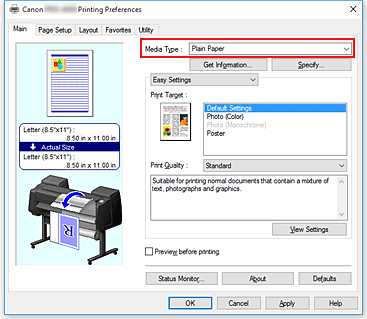
Выберите размер бумаги.
В списке Размер стр. (Page Size) на вкладке Страница (Page Setup) выберите размер, совпадающий с размером документа, созданного в прикладной программе.
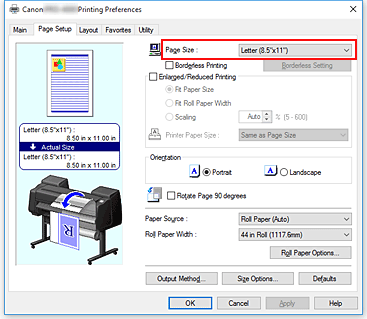
Выберите источник бумаги.
Для параметра Источник бумаги (Paper Source) на вкладке Страница (Page Setup) выберите подходящий для ваших целей вариант: Рулон бумаги (Авто) (Roll Paper (Auto)), Рулон 1 (Roll 1) или Рулон 2 (Roll 2).
 Внимание!
Внимание!- Способ подачи бумаги различается в зависимости от параметров бумаги или нижнего уровня (рулон бумаги 2) или параметров блока рулона.
Выберите ширину рулона бумаги
Для параметра Ширина рулона бумаги (Roll Paper Width) выберите ширину рулона бумаги, загруженного в принтер.
Выбор функции сохранения бумаги
На вкладке Макет (Layout) установите флажок рядом с пунктом Без пробелов сверху/снизу (No Spaces at Top or Bottom).
Текущие настройки отображаются в окне просмотра настроек в левой части окна.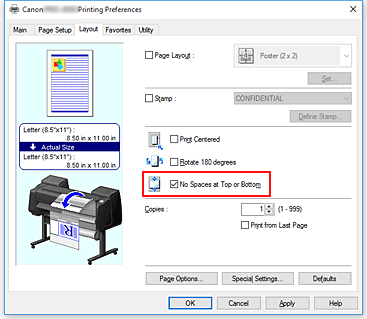
Завершите настройку.
Щелкните OK.
При печати верхнее и нижнее поле будут удалены, что позволит сэкономить бумагу.

